Bildbearbeitung mit GIMP lernen











Professionelle Bildbearbeitung mit GIMP lernen
Das kostenlos erhältliche Bildbearbeitungsprogramm GIMP erfreut sich steigender Beliebtheit. Mit seinen vielfältigen Funktionen kann GIMP schließlich auch mit teuren, professionellen Lösungen wie Photoshop in vielen Punkten mithalten. In unserem GIMP Grundlagen Kurs lernst du, mit dem Programm professionell zu arbeiten.
GIMP bietet eine ganze Palette an Werkzeugen, Filtern und Effekten an:

GIMP ‒ Pixeln mit dem Kreativtool
Die Schulung beginnt mit einer Einführung in die verschiedenen Werkzeuge und Möglichkeiten der Bildbearbeitung mit GIMP. Du lernst, wie du die Qualität deiner Bilder verbessern und mit kreativen Pinseln eindrucksvolle Effekte erstellen kannst. Weiterhin lernst du Animationen zu erstellen, Bildelemente freizustellen und den Export deiner bearbeiteten Bilder und Bildmontagen in verschiedene Formate.
Du erhältst in unserem Kurs zudem eine Einführung in das Color Management und die richtige Umrechnung der Bildgrößen ist für Web, Social Media und Print. Zahlreiche Filter erlauben mit GIMP zudem tolle Effekte ‒ du lernst in diesem Kurs, wie du diese professionell und grafisch ansprechend einsetzen kannst.
Fachbegriffe wie Tonwerte und das Histogramm werden schließlich ausführlich erklärt. Weiterhin wird das Arbeiten mit Masken und Ebenen geschult. In vielen praktischen Beispielen bekommst du in diesem Kurs das Know-how, um mit GIMP professionell deine Aufgaben zu bewältigen. Nach dieser GIMP Schulung beherrscht du die wichtigsten Funktionen und kannst GIMP effizient anwenden.
Wir schulen lösungsorientiert für die Praxis:
Bringe deine eigenen Herausforderungen und Praxisbeispiele mit in den Kurs. Ob Freisteller, Collage, klassische Bildbearbeitung … – wir arbeiten gemeinsam an Lösungen, die deinen Bedürfnissen entsprechen. Unsere Trainer:innen besprechen mit dir vorab, welche Inhalte du konkret lernen möchtest und passen die Schulungsinhalte individuell an deine Anforderungen an. Wir bieten nicht nur Wissen, sondern auch praktische Fähigkeiten, die du direkt in deinem Arbeitsumfeld anwenden kannst.
Lernziel:
Mit GIMP Bilder bearbeiten, Bildelemente freistellen oder Collagen erstellen
In dieser praxisorientierten Schulung bekommst du eine umfassende Einführung in die Open Source Software GIMP und lernst die Werkzeuge sowie die verschiedenen Techniken der Bildbearbeitung.
Wir zeigen dir, wie du die Qualität deiner Bilder durch Bildkorrekturen verbessern kannst, Farben veränderst, Störungen und Farbstiche oder störende Objekte entfernst. Bildmontagen zu erstellen sowie das Freistellen von Bildern gehören ebenso zum Schulungsumfang.
Nach der Schulung bist du in der Lage, deine Bilder professionell zu bearbeiten und GIMP zielgerichtet am Arbeitsplatz zu nutzen. Darüber hinaus hast du die Möglichkeit, deine eigenen Bilder und praktischen Beispiele in die Schulung mitzubringen.
Wir beantworten übrigens auch nach der Schulung deine Fragen.
GIMP Grundlagen Kurs Inhalte
- Überblick: Was kann GIMP
- Benutzeroberfläche und Menüs
- Einführung in die Bildbearbeitung
- Grundlegende Funktionen des Programms
- Werkzeuge im Überblick
- Dateiformate – Der richtige Export für das Web und die Druckerei
- Auflösung von Bildern festlegen
- Leinwandgröße
- Dateien speichern, drucken, öffnen
- Ebenentechnik mit GIMP
- Farben und Verläufe definieren
- Freistellungs-Techniken
- Mit Masken arbeiten
- Das Pfad-Werkzeug nutzen
- Formen erstellen
- Retusche-Werkzeuge
- Tonwertkorrektur
- Animierte Werbebanner erstellen
- Retusche und Bildkorrekturen im Detail
- Belichtungskorrektur
- Bilder freistellen und Bildbereiche auswählen
- Composing-Techniken und Fotomontagen erstellen
- Pinsel-Werkzeug kreativ nutzen
- Bilder transformieren (skalieren, spiegeln, drehen, verzerren)
- Scharf- und Weichzeichner gekonnt einsetzen
- Filter und Effekte anwenden
- Texte erstellen und formatieren
- Perspektiven
- Ausgabe von Bildern für Office, Print und Web
- Optimieren der Bildqualität für Web und Print
- Neuerungen in der aktuellen Version
- Tipps und Tricks
- Empfehlung: 2
- inkl. Zertifikat
- inkl. Lernunterlagen
- inkl. Übungs- und Beispieldateien
- inkl. 30 Tage kostenlosen Support nach der Schulung
- Schulungszeiten
- 9:00 – 16:00 Uhr (8 x 45 min.) oder nach Absprache
Anwender:innen aus den Bereichen
- Werbung & Marketing
- Content-Production
- Architektur
- Publishing & Verlag
- Multimedia (Film, Video)
- Print- und Webdesign
- Social Media
- Fotografie
- Office
wie z. B.
- Grafiker:innen
- Web- und Screendesigner
- Marketing und Social Media Teams
- Fotograf:innen
- Architekt:innen und Landschaftsplaner*innen
- Freelancer:innen
- Künstler:innen
- Kreative Office-Mitarbeiter:innen
- Mitarbeiter:innen aus der Druckvorstufe
- Mediengestalter:innen
- Art Direktor:innen
- Kreative und Pixelkünstler:innen
- YouTuber:innen, Influencer:innen
- etc.
- Gute allgemeine PC- oder Mac-Kenntnisse
- Freude und Spaß an kreativen Herausforderungen
ONLINE-SCHULUNG
- Windows-PC oder Mac mit Soundkarte, aktuelles Windows-Betriebssystem – aktuelles macOS
- Internet-Zugang über DSL / Kabel (Bandbreite mind. 256 Kbit/s, ab 512Kbit/s empfohlen)
- Aktueller, moderner Browser wie z. B. Google Chrome, Mozilla Firefox, Microsoft Edge oder Apple Safari
- Headset (Lautsprecher und Mikrofon alternativ) und Webcam (können wir gegen eine kleine Leihgebühr zur Verfügung stellen)
- Zweiter Bildschirm empfehlenswert, aber nicht zwingend notwendig
- Wir bieten MS Teams, Zoom, WebEx, Jitsi und BigBlueButton (Open-Source) als Videokonferenzlösung an
Unsere weiteren Adobe Photoshop Schulungen und Kurse für die Bereiche Bildbearbeitung sowie KI Generierung von Bildern und Grafiken:
- Adobe Photoshop Grundlagen
- Adobe Photoshop für Fortgeschrittene
- Beauty Retusche mit Adobe Photoshop
- Adobe Photoshop im Marketing
- Adobe Photoshop und Adobe Firefly
- Adobe Photoshop und Midjourney
- Adobe Photoshop und Adobe InDesign
- Adobe Photoshop, Adobe InDesign und Adobe Illustrator
- Adobe Photoshop Freisteller und Masken Schulung
- Adobe Express Schulung
- Adobe Lightroom Grundlagen
- Adobe Photoshop Elements Kurs
- Adobe Firefly Schulung
- Midjourney Grundlagen Schulung
- Affinity Photo Grundlagen Schulung
- Affinity Photo Aufbau Schulung
- GIMP